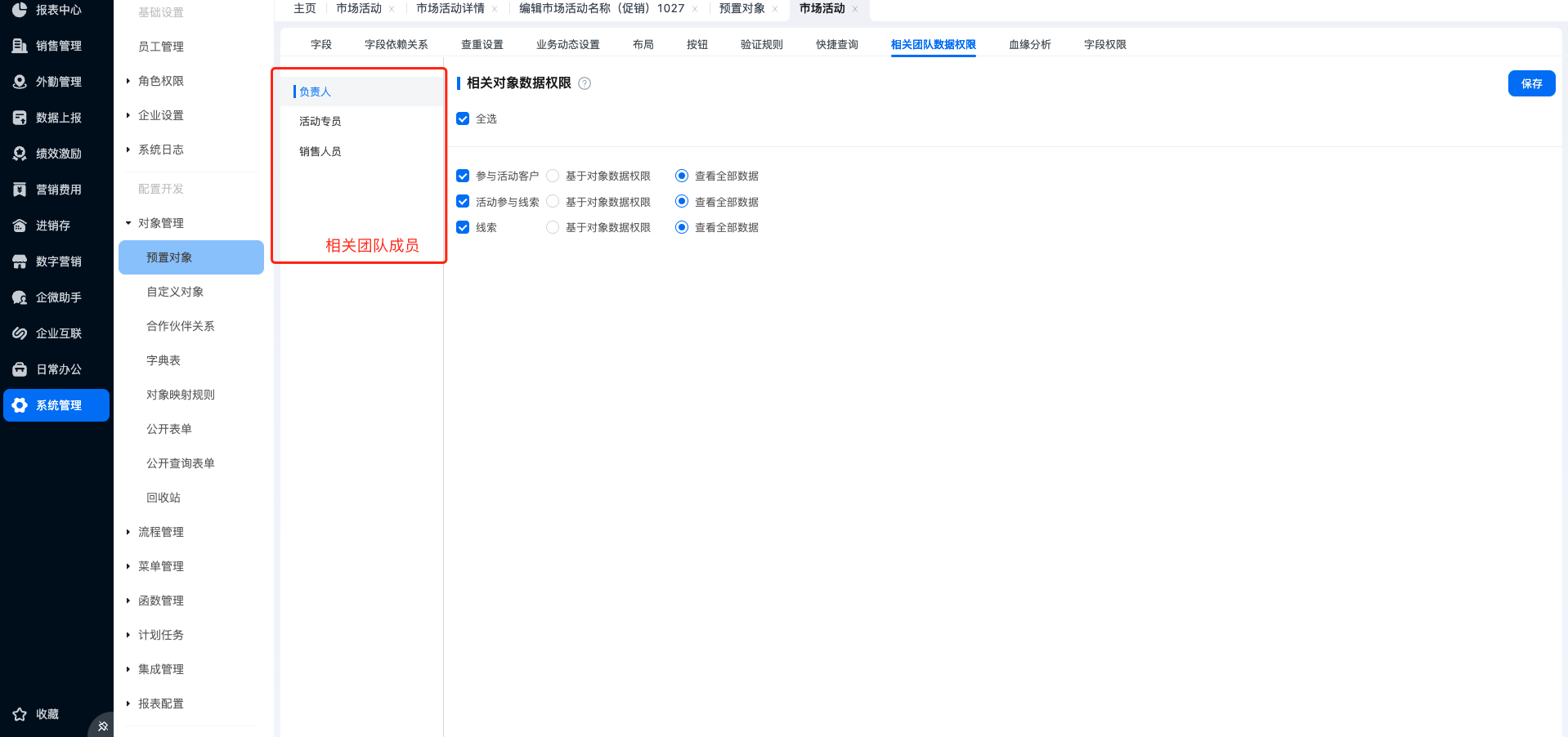变化点:市场活动详情页相关团队成员配置方式
相关团队成员:负责人、活动专员、销售人员等其他自定义角色
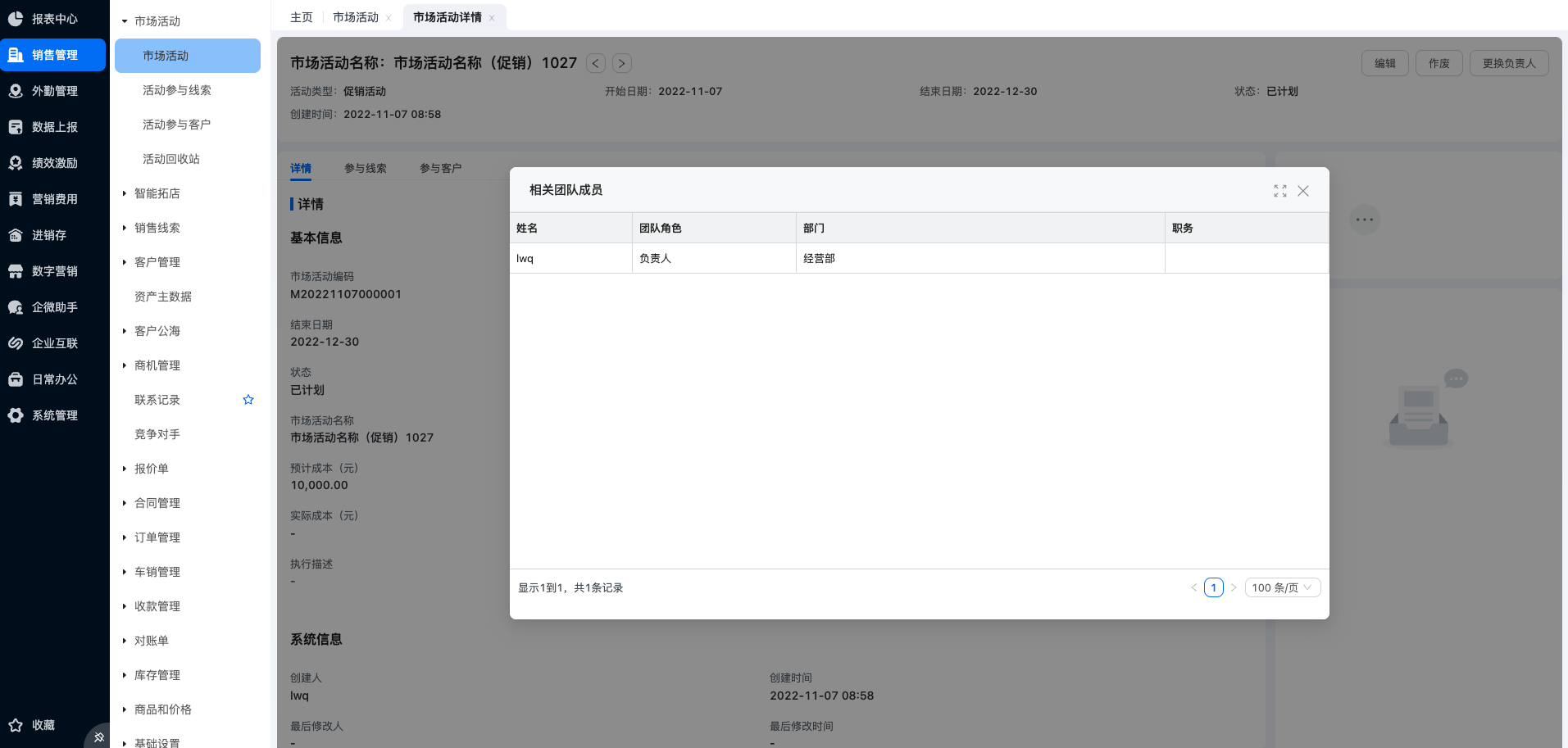
变化点1:市场活动详情页相关团队成员的新增方式变化
1、如何新增市场活动相关团队的角色?
「系统管理-对象管理-预置对象-市场活动」-字段,点击新增,选择人员类型。
「作为相关团队成员」配置,选择是
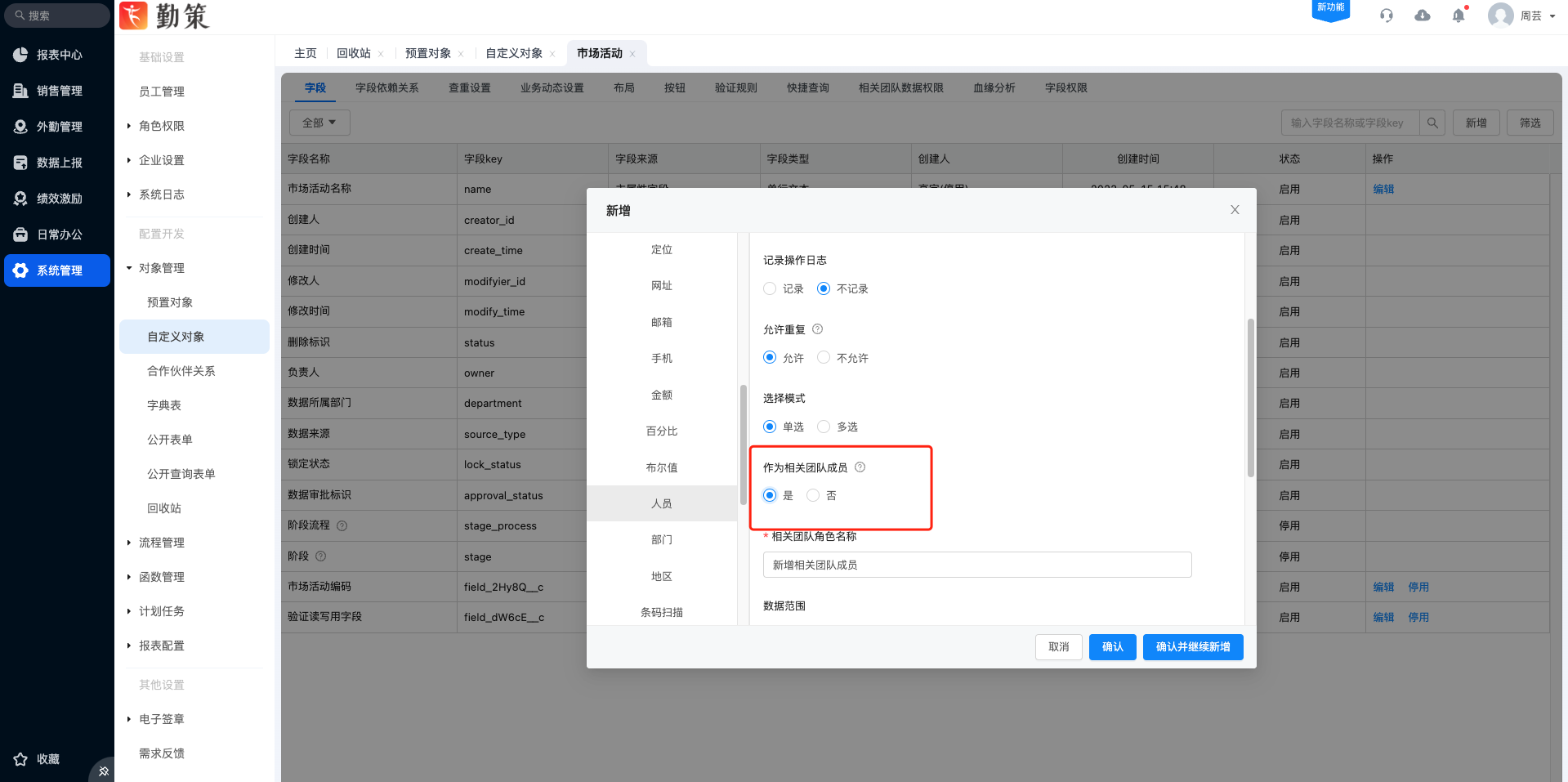
「系统管理-对象管理-预置对象-市场活动」-字段,新增相关团队成员
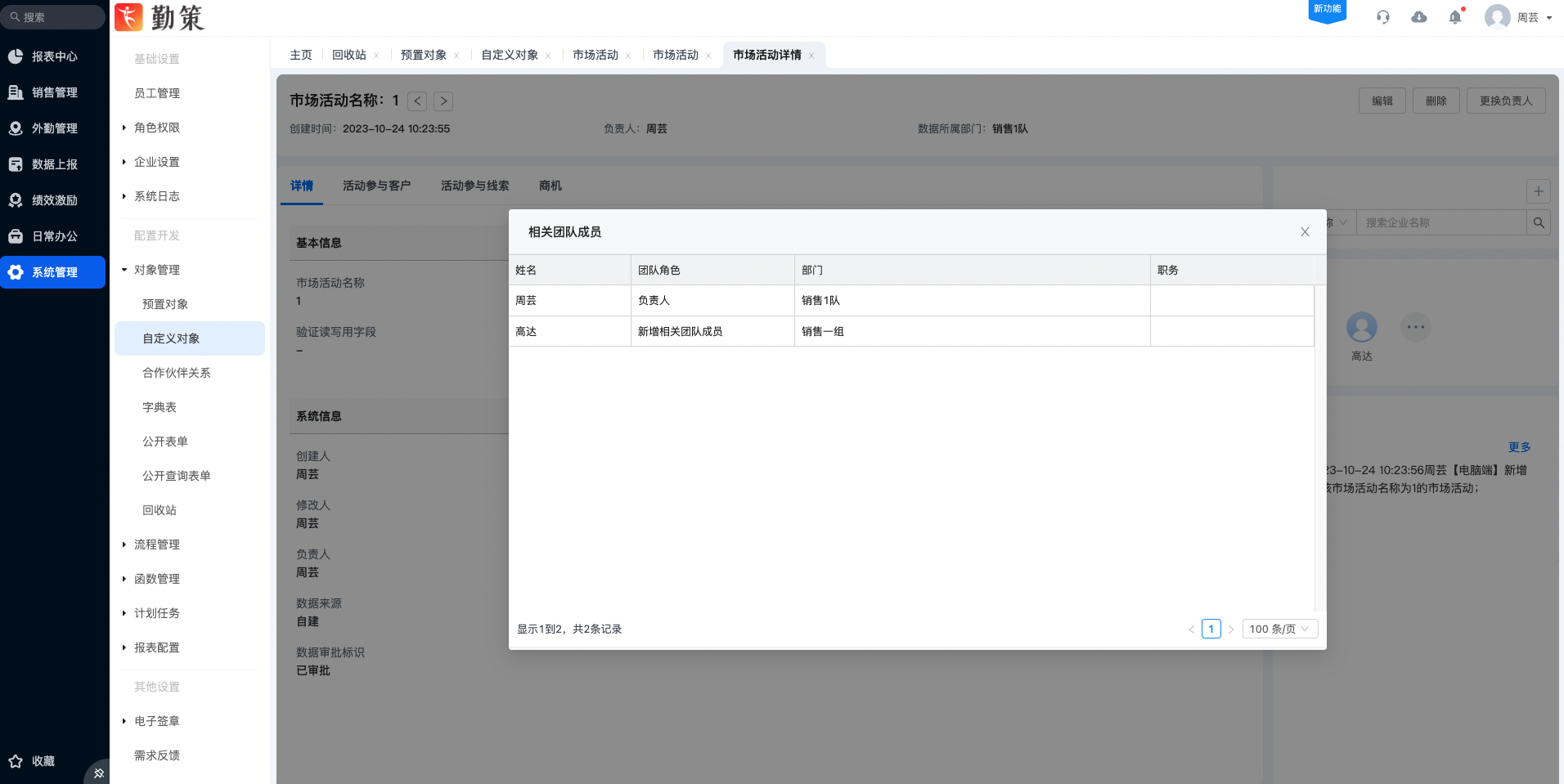
市场活动详情页-展示相关团队成员
变化点2:市场活动详情页相关团队成员的变更方式变化
2、如何编辑市场活动相关团队成员?
需要更换市场活动的相关团队成员,可以点击市场活动的编辑按钮,在编辑页更换相关团队成员
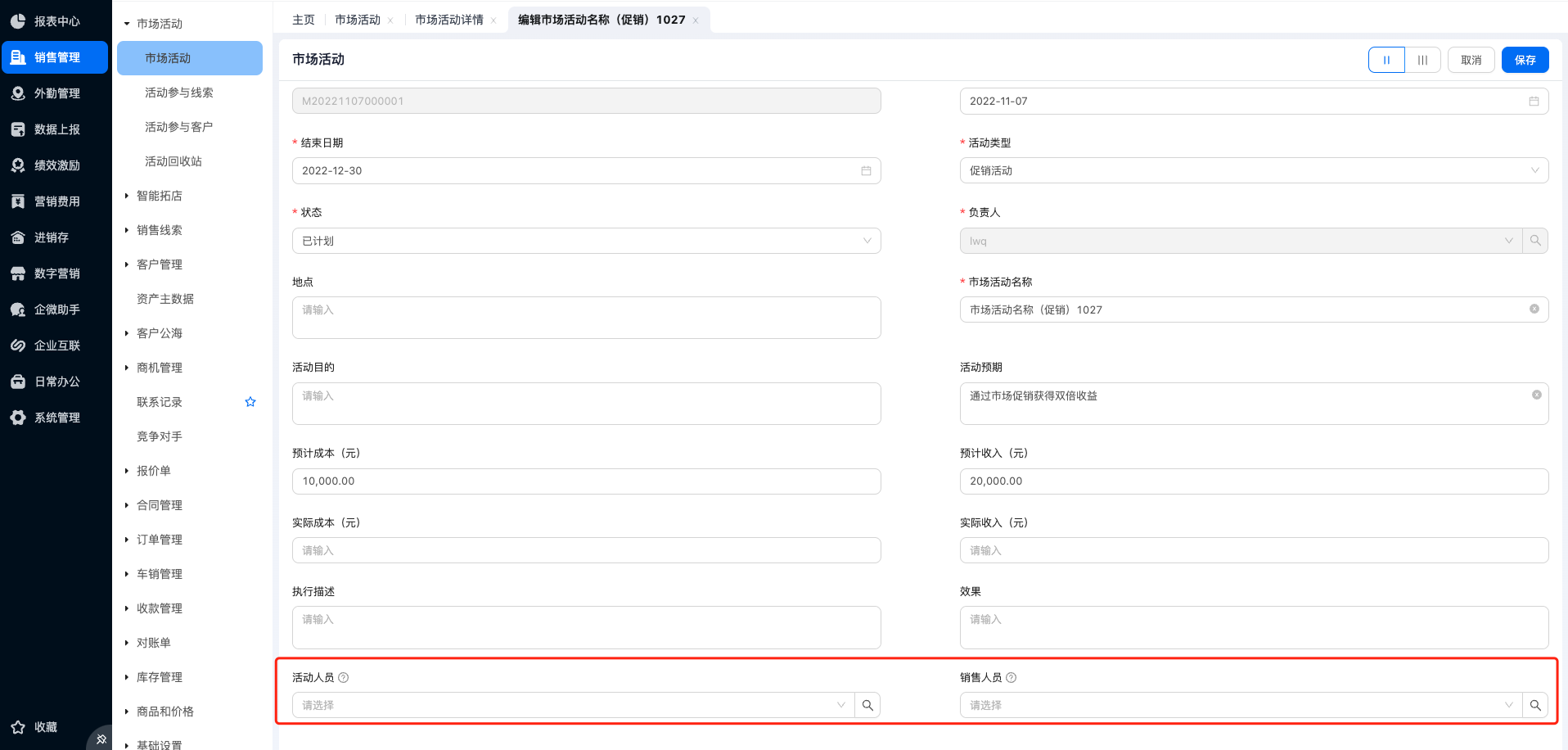
变化点2:市场活动详情页相关团队成员的权限更全面
3、相关团队成员的权限配置
- 基础权限,为员工配置了市场活动菜单的权限。员工就可以看到自己作为相关团队成员且符合权限的市场活动数据
- 市场活动的相关团队成员权限配置,支持配置相关团队成员对详情页页签的数据可见范围,具体配置路径如下:「系统管理-对象管理-预置对象」-市场活动-相关团队数据页签,编辑不同角色在详情页的数据权限。